Làm thế nào để sử dụng chức năng WDS trên TD-W8960N Wireless Bridge cùng với các TD-W8960N khác
WDS(Wireless Distribution System) là hệ thống cho phép liên kết các kết nối của các điểm truy cập trong mạng IEEE 802.11. Nó cho phép một mạng không dây được mở rộng bằng cách sử dụng nhiều điểm truy cập mà không cần tới một hệ thống dây để liên kết chúng. Sau đây là hướng dẫn sử dụng WDS cho các sản phẩm SOHO
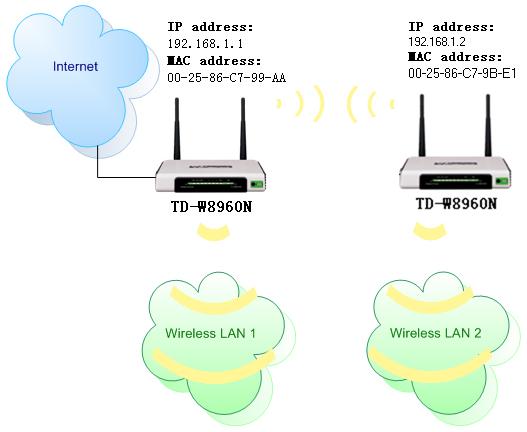
Giả sử, chúng ta định nghĩa thiết bị kết nối với internet là thiết bị TD-W8960N chính, còn thiết bị còn lại có SSID và các thiết lập bảo mật khác thiết bị chính
Xin vui lòng làm theo các hướng dẫn sau để cấu hình chúng :
Phần 1 : Cấu hình thiết bịTD-W8960N chính
Bước 1 : Đăng nhập vào trang quản lý của TD-W8960N, nếu bạn không chắc là làm điều này như thế nào thì bấm vào đây
Bước 2 : Click Wireless-->Advanced và thay đổi trong ô Channel, chúng ta lấy ví dụ thay đổi nó thành 1, bấm Apply/Save để lưu thiết lập

Bước 3 : Click Wireless-->Wireless Bridge và chọn chế độ là Access Point ở ô AP Mode, ô Bridge Restrict chọn Enable và điền địa chỉ MAC của thiết bị TD-W8960N thứ 2 vào ô Remote Bridges MAC Address, nếu bạn không biết, có thể xem trên nhãn của sản phẩm, được dán ở phía dưới sản phẩm
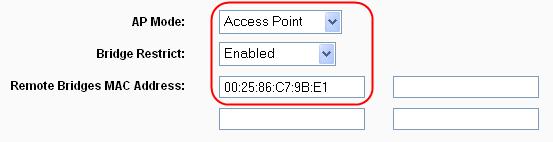
Bước 4 : Khi mà TD-W8960N chỉ hỗ trợ kiểu chứng thực mạng là Open(insecurity) hoặc Shared, bạn sẽ cần phải thay đổi bảo mật không dây trên TD-W8960N bằng cách, Click Wireless-->Security và thiết lập bảo mật theo nhu cầu của bạn

Phần 2 : Cầu hình thiết bị TD-W8960N thứ 2
Bước 1 : Đăng nhập vào thiết bị TD-8960N thứ 2
Bước 2 : Click Wireless-->Advanced thay đổi Channel là 1, nhấn Apply/Save để lưu lại

Bước 3 : click Wireless-->wireless Bridge, chọn AP Mode là Access Point, Bridge Restrict là Enable, điền địa chỉ MAC của thiết bị TD-W8960N chính vào ô Remote Bridges MAC Address, nếu bạn không biết, có thể xem trên nhãn của sản phẩm, được dán ở phía dưới của sản phẩm
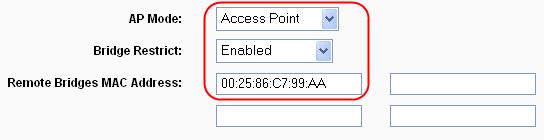
Bước 4 : Click Wireless-->Security và thay đổi các thiết lập cài đặt theo con TD-W8960N chính, tức là bảo mật giống thiết bị chính chính

Bước 5 : Click Advanded Setup-->LAN, vui lòng thay đổi địa chỉ LAN IP thành 192.168.1.2 và Disable chức năng DHCP Server, Bấm Save/Apply để lưu và khởi động lại modem
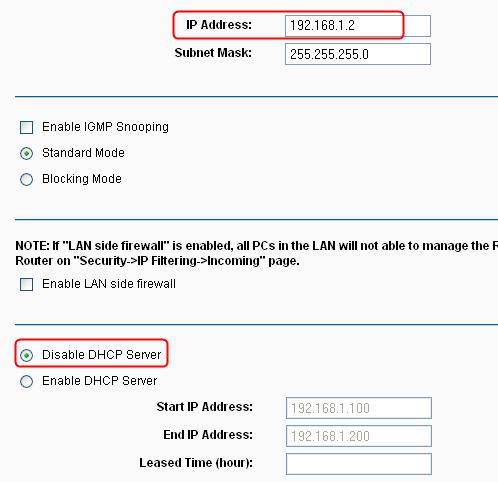
Tới đây, tất cả các yêu cầu cần thiết lập để dùng WDS đã xong. Bạn có thể kiểm tra bằng thao thác đơn giản là Ping nó xem thế nào. Nếu quá trình Ping thành công (nghĩa là WDS hoạt động tốt), bạn sẽ thấy kết quả tương tự như hình dưới đây :

Câu hỏi thường gặp này có hữu ích không?
Phản hồi của bạn giúp cải thiện trang web này.